Samsung stellt definitiv das beste Android-Telefon auf dem Markt her. Die Samsung Galaxy-Serie ist aufgrund ihres günstigen Preises und ihrer erstaunlichen Funktionen sehr beliebt.
Auf Samsung Galaxy-Telefonen erhalten Sie eine Funktion zum Überprüfen des Akkuzustands, zum Aktivieren des Energiesparmodus zur Reduzierung der Akkuentladung usw.
Während ich mein Samsung Galaxy-Telefon benutzte, entdeckte ich eine weitere großartige Funktion zum Akkusparen, die als „Deep Sleeping Apps“ bekannt ist.
Was sind Deep Sleeping Apps auf Samsung-Telefonen?
Deep Sleeping Apps ist eine exklusive Funktion von Samsung, die den Akkuverbrauch senken soll. Es handelt sich um eine erweiterte Version des Ruhemodus für Apps.
Wenn die Funktion aktiviert ist, verhindert Ihr Samsung Galaxy-Telefon, dass Apps im Hintergrund ausgeführt werden.
Indem die Ausführung von Apps im Hintergrund verhindert wird, soll die Funktion die Systemressourcen schonen und den Batterieverbrauch senken.
Wenn Sie der Meinung sind, dass eine bestimmte App den Akku Ihres Telefons leert, können Sie sie zur Liste der Apps im Tiefschlaf hinzufügen. Nach dem Hinzufügen wird die App beim Starten aktiviert. Wenn Sie fertig sind, kehrt sie in den Tiefschlafzustand zurück.
Wie fügt man der Liste der tief schlafenden Apps auf Samsung eine App hinzu?
Bevor Sie Apps zur Deep Sleep-App-Liste hinzufügen, ist es wichtig zu verstehen, wie diese Funktion funktioniert.
Ihr Samsung-Telefon fügt die Apps automatisch zur Liste der Apps im Tiefschlaf hinzu, wenn Sie sie eine Zeit lang nicht verwenden. Wenn Sie also einige ungenutzte Apps auf Ihrem Telefon haben, besteht die Möglichkeit, dass diese Apps bereits zur Liste der Apps im Tiefschlaf hinzugefügt wurden.
1. Starten Sie die App „Einstellungen“ auf Ihrem Samsung-Telefon.
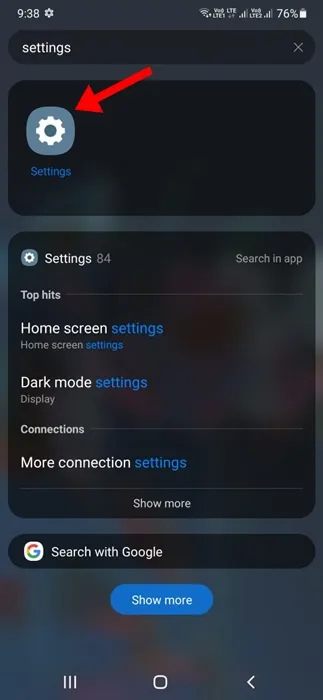
2. Wenn die App „Einstellungen“ geöffnet wird, tippen Sie auf „Akku- und Gerätepflege“ .
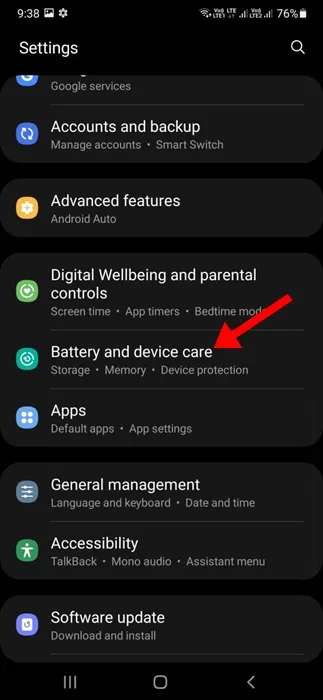
3. Tippen Sie auf dem Bildschirm „Batterie- und Gerätepflege“ auf Batterie .
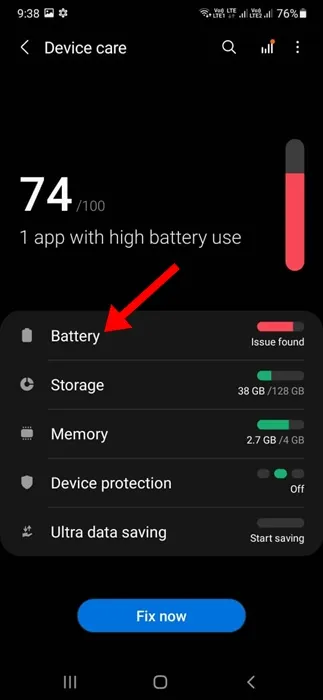
4. Tippen Sie auf dem Batterie-Bildschirm auf „ Hintergrundnutzungsgrenzen“ .
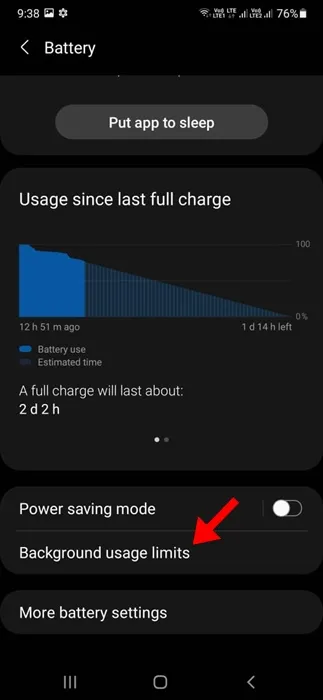
5. Scrollen Sie ein wenig nach unten und tippen Sie auf „ Tiefschlafende Apps“ .
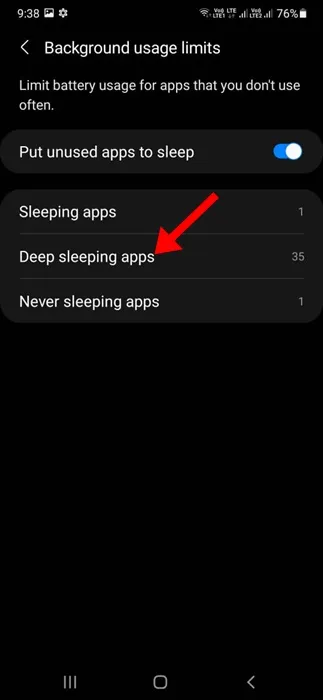
6. Jetzt sehen Sie eine Liste der Apps, die bereits zur Liste hinzugefügt wurden.
7. Um eine App manuell hinzuzufügen, tippen Sie oben rechts auf das Symbol (+) .
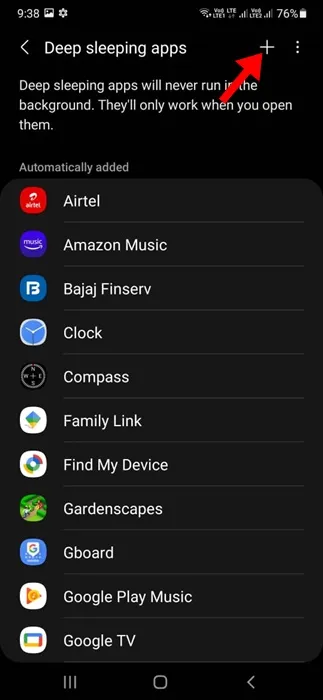
8. Wählen Sie die Apps aus, die Sie der Liste hinzufügen möchten, und tippen Sie auf „Hinzufügen“ .
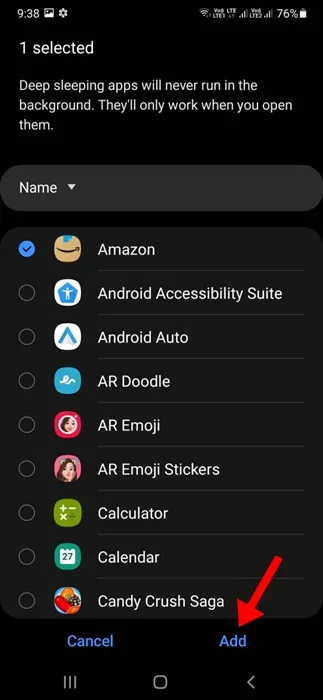
So entfernen Sie Apps aus der Liste der tief schlafenden Apps
Wenn Sie nicht möchten, dass eine bestimmte App in den Tiefschlafmodus wechselt, müssen Sie diese App aus der Liste der Tiefschlaf-Apps entfernen. So gehen Sie vor:
1. Starten Sie die App „Einstellungen“ und navigieren Sie zur Liste der Apps im Tiefschlaf .
2. Tippen Sie auf die drei Punkte oben rechts.
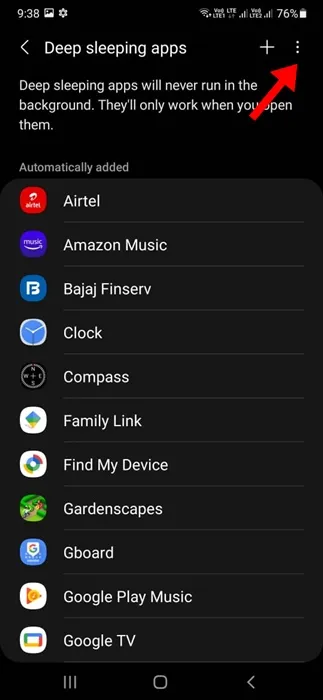
3. Wählen Sie im angezeigten Menü „ Apps bearbeiten“ aus .
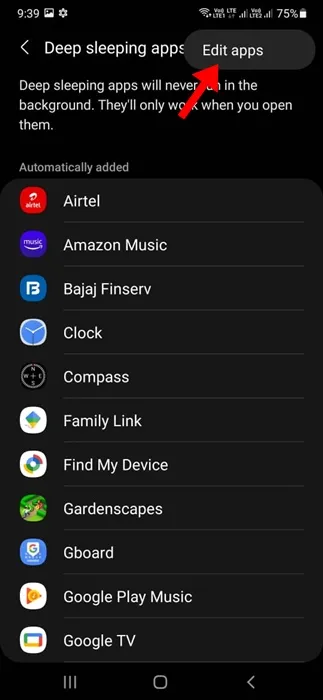
4. Wählen Sie die Apps aus, die Sie entfernen möchten. Tippen Sie nach der Auswahl unten rechts auf „Entfernen“ .
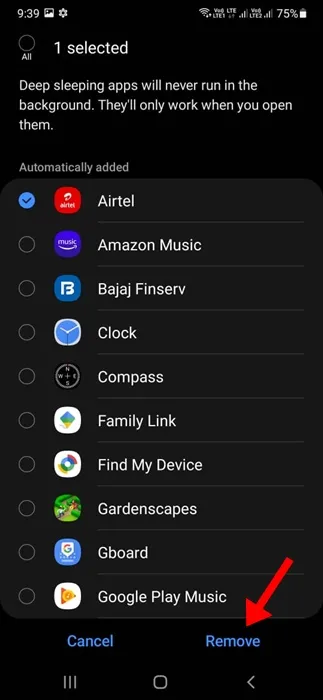
Obwohl Deep Sleeping Apps sich hervorragend zur Verlängerung der Akkulaufzeit eignen, hat es auch ein paar Nachteile. Auf die Liste gesetzte Apps erhalten keine wichtigen Updates und Sie erhalten von diesen Apps auch keine Benachrichtigungen.
In diesem Handbuch werden Deep Sleeping Apps auf Samsung-Telefonen und ihre Verwendung erläutert. Wenn Sie weitere Hilfe zu diesem Thema benötigen, lassen Sie es uns in den Kommentaren wissen. Wenn Sie dieses Handbuch hilfreich finden, vergessen Sie nicht, es mit Ihren Freunden zu teilen.
Schreibe einen Kommentar